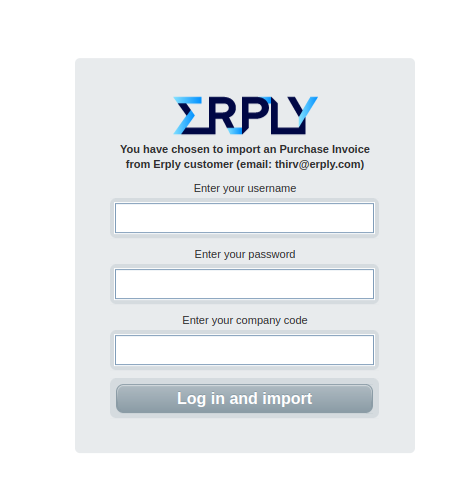Siit juhendist leiate kuidas alustada uut müügiimporti ning kuidas täita selleks vajalik tabel.
Kuidas täita müügiimpordi tabelit
Faili vormistus peaks olema nii nagu all toodud näidisfailil. Faili formaat peab olema CSV. Siit saate alla laadida ka näidisfaili: download a test template.
Kohustuslik on täita järgmised veerud:
Product ID (A) = Tootekood
Amount (D) = Toote kogus dokumendil
Retail Price (ex VAT) (F) = Toote käibemaksuta hind dokumendil
VAT% (G) = Käibemaksu suurus protsentides
Muu info ei ole kohustuslik täita. Juhul kui tabelis on tooteid, mis tuleb süsteemi lisada, siis on vaja lisada ka tootegrupp (Product Group (C)) ning soovi korral toote nimetus (Product Name (B))

Veergude järjekord peab olema järgmine:
Veerg A – Product ID/Tootekood
Importer otsib tooteid selle väärtuse järgi, kui väärtus on valesti kirjutatud või seda pole, luuakse uus toode.
Veerg B – Product Name/Toote nimetus
Kui kood on õige, kuid nimi on valesti kirjutatud, lisab Erply vastava nime tooetle, mille saab koodi alusel toote andmebaasist leida. Kui kood puudub, lisatakse nimi uuele tootele.
Veerg C - Product Group/Tootegrupp
Kui kood on õige, kuid tootegrupp on valesti kirjutatud, siis Erply lisab sobiva tootegrupi, mille saab koodi alusel toote andmebaasist leida. Kui kood puudub, kontrollib süsteem grupi olemasolu ja lisab selle uuele tootele. Kui gruppi ei eksisteeri, lisatakse uus grupp.
Veerg D – Amount/Kogus
Müüdud toodete kogus. Sümbolid ega tähed pole lubatud!
Veerg E – Retail Price/Hind koos käibemaksuga
Üksiku ühiku hind koos käibemaksuga. Valuuta sümbolid pole lubatud, eraldaja peab olema "."
Veerg F – Retail Price(ex VAT)/Netohind
Üksiku ühiku hind ilma käibemaksuta. Valuuta sümbolid pole lubatud, eraldaja peab olema "."
Veerg G – VAT%/ Käibemaksu %
Käibemaks tuleb esmalt laopoolel määratleda. Käibemaksu nimetus lao poolel peab olema käibemaksu number ja % märk (näiteks: 20%; 10%; 5%). Kui plaanite kasutada uut käibemaksumäära, lisage see esmalt laopoolel minnes Seaded -> Seadista käibemaksu määrad
Veerg H – Total Sales (ax VAT)/Ühiku müügi koguväärtus ilma käibemaksuta
Netohind x kogus. Valuuta sümbolid pole lubatud, eraldaja peab olema "."
Uue müügiimpordi alustamine
Liikuge laopoolel müügimoodulisse ja valige Impordi müügidokumendid.
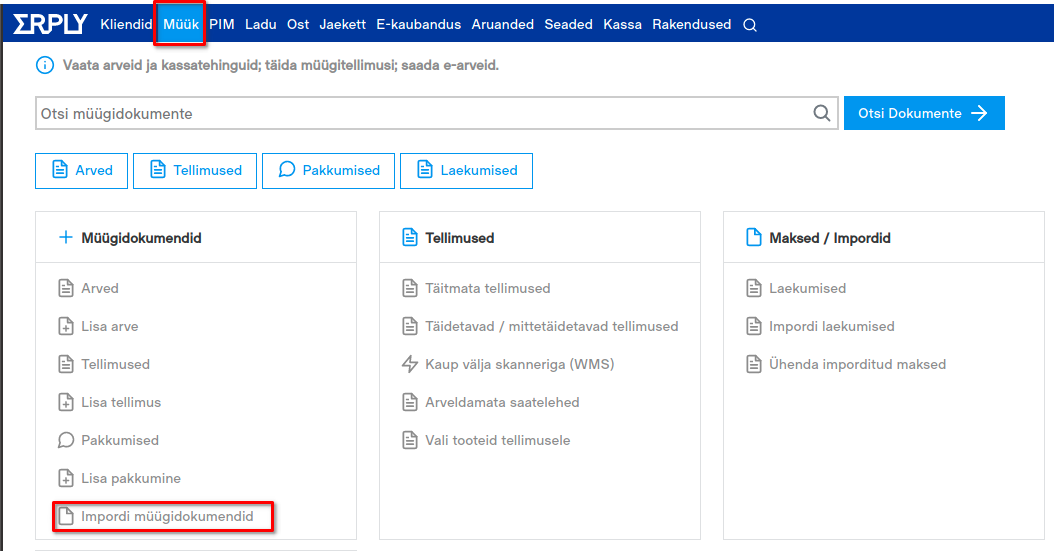
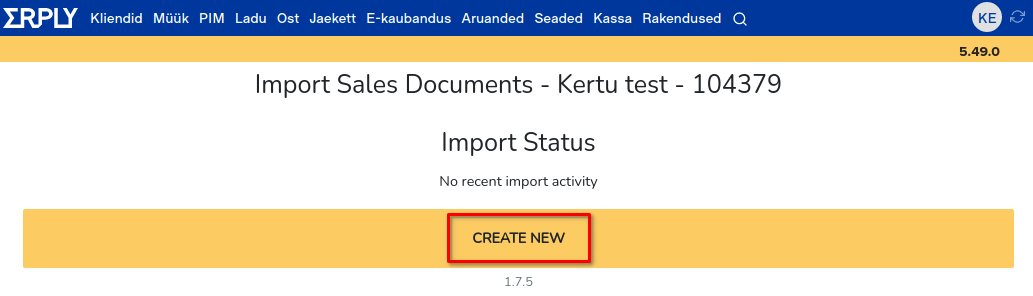
Täitke järgmised andmed:
Select file: Valige imporditav fail. See peab olema .csv formaadis
Warehouse: Asukoht/Ladu, kuhu soovite müügitehingu üles laadida
Currency: Valuuta, milles müük tehti
Date: Müügidokumendi kuupäev kuupäev
Noted: Olulised märkused müügi kohta mida sooviksite kuvada ka dokuemndil.
Seejärel klikkige nupul Upload & import
Kui importer dokumendil olevad tooted tuvastab, kuvatakse järgnev tekst: “All products in the import were successfully found. Please confirm to start the import”.
Kuvatakse valik katkestamiseks (Cancel) või impordi alustamiseks (Import).

Juhul, kui toodet ei ole Erplys siis kuvatakse järgnev tekst: “The following products in the import cannot be found. Do you want to create them?”. Vastav lause annab märku, et järgnevalt välja toodud tooteid ei leitud ning pakub välja, kas soovite selle/need uue tootena süsteemi lisada.
Valikuid on 3:
Cancel ehk impordi tühistamine
Import with existing products only ehk selle valikuga imporditakse müügidokumendile vaid need tooted, mille süsteem tuvastab
Import and create missing product ehk süsteem lisab impordi käigus puuduolevad tooted süsteemi

Impordi tulemusel tekib valitud kuupäevaga kinnitatud arve-saateleht. Laokanne tekib tänasesse päeva, seda ei ole võimalik muuta.
Import Link Emailis
Kahe Erply konto vahel saab vahetada müügi ja ostu dokumente kasutades impordi linki. Valem selle kasutamiseks on {Import-Link}. See peaks sisalduma sõnumi sisus, kui saadate e-maili läbi Erply süsteemi. Vajutades lingi peale, on võimalik importida dokumente emailist kohe Erply kontosse.
Valemit {Import-Link} võib lisada käsitsi igale Erply süsteemi e-mailile, kus seda vaja on.
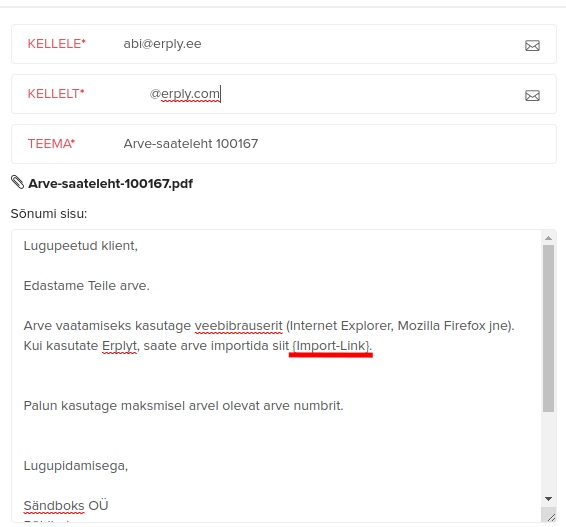
Teine võimalus on lisada impordi link vaikimisi sõnumimalli.
Seaded > Üldseadistused > Arvete saatmine e-postiga
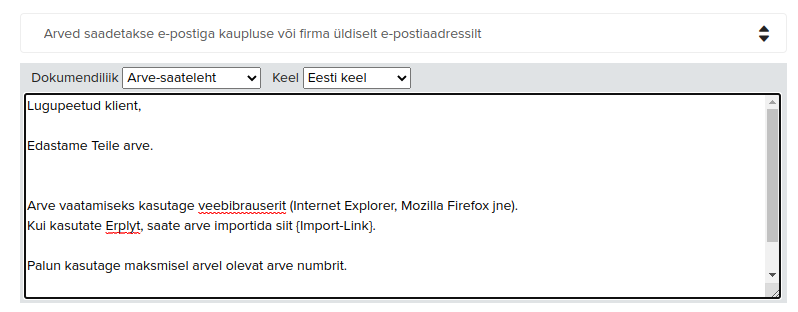
{Import-Link} võimaldab importida müügi ja ostudokumente:
Müügitellimus > Ostutellimus
Arve-saateleht > Ostuarve
Kasutamise näide võib olla:
Ostutellimuse loomisel saadate te selle tellimuse hankijale, seejärel impordib teine osapool selle müügitellimuse dokumendina. Siis teevad nad arve-saatelehe ja saadavad selle tagasi - importimisel on see nüüd ostuarve. See vormistab dokumendid mõlemal poolel.
Saabunud e-kirjas klõpsates "Import to Erply" avaneb Erply sisselogimisaken, kuhu tuleb importimiseks sisse logida.